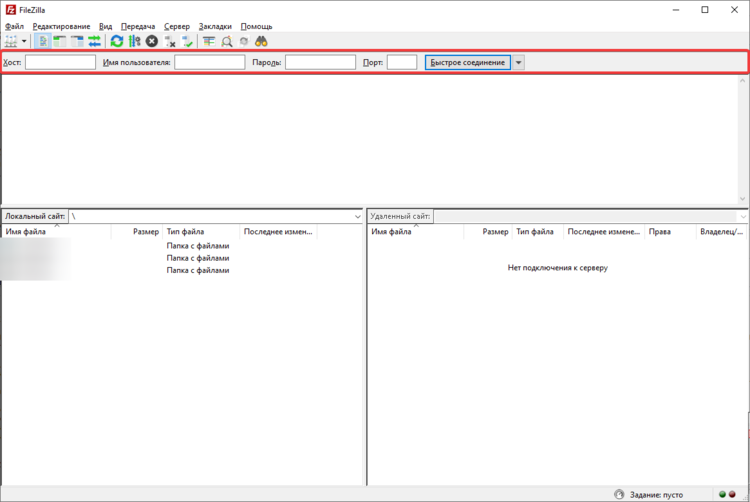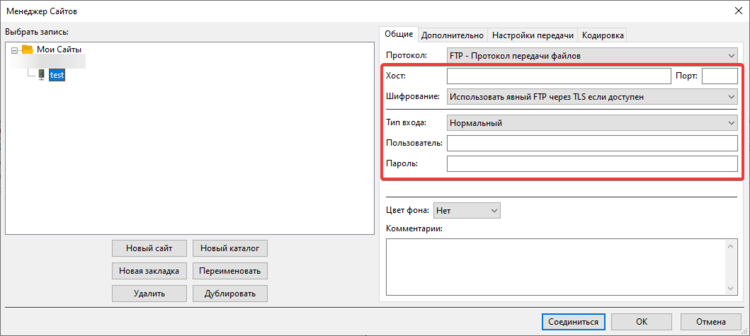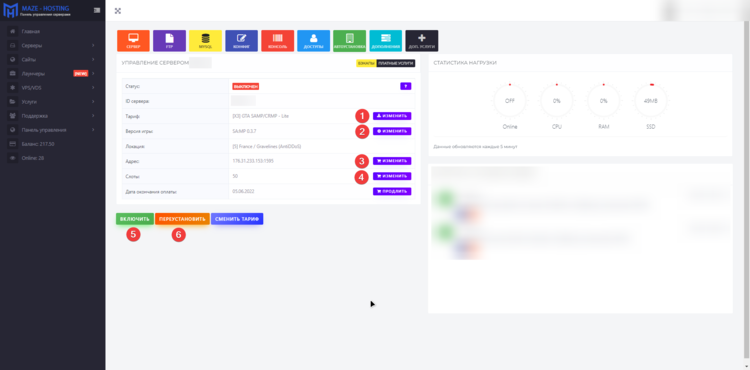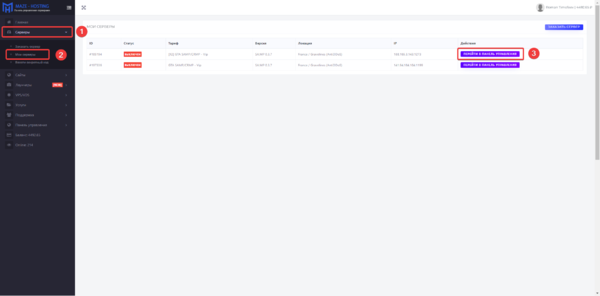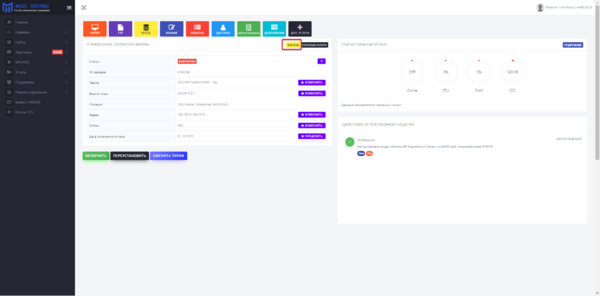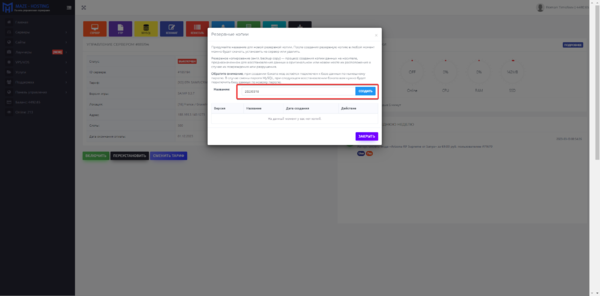Общие вопросы: различия между версиями
Admin (обсуждение | вклад) |
Admin (обсуждение | вклад) |
||
| Строка 30: | Строка 30: | ||
= 2 Игровые серверы = | = 2 Игровые серверы = | ||
В данном разделе описаны общие вопросы по игровым серверам. | |||
== 2.1 Как включить сервер == | == 2.1 Как включить сервер == | ||
Чтобы включить сервер, переходим в панель управления сервером и нажимаем кнопку «включить», ожидаем включения (обычно не более 5 секунд). | Чтобы включить сервер, переходим в панель управления сервером и нажимаем кнопку «включить», ожидаем включения (обычно не более 5 секунд). | ||
Версия 16:56, 19 марта 2023
1 Общие вопросы
В данном разделе будут описаны общие вопросы, возникающие в процессе использования хостинга.
1.1 Что такое FTP
FTP (File Transfer Protocol) - протокол, позволяющий передавать файлы с локального компьютера на удалённый (по сети).
1.2 Как подключиться к FTP
Чтобы подключиться к FTP, Вам следует скачать программное обеспечение, позволяющее работать с этим протоколом, например, FileZilla (скачать). Если Вы хотите разово подключиться к серверу, воспользуемся быстрым соединением:
- Переходим в панель управления услугой;
- Для игровых серверов выбираем раздел «FTP»
- Вводим данные с сайта в FileZilla, рис. 1;
- Не допускайте лишних символов
- Нажимаем «Быстрое соединение».
Если Вы хотите на постоянной основе добавить сервер в FileZilla:
- Заходим в меню «Файл» → «Менеджер Сайтов», либо нажимаем «Ctrl + S»;
- Нажимаем кнопку «Новый сайт»;
- Даём название нашему подключению;
- Вводим данные с сайта в FileZilla, рис. 2; (не допускайте лишних символов)
- Нажимаем «OK».
Теперь мы в любое время можем открыть «Менеджер Сайтов» и нажать «Соединиться».
1.3 Как создать ссылку на скачивание своего файла
Есть 3 способа, которые позволяют скачивать Ваш файл по прямой ссылке:
- Веб-хостинг;
- VDS;
- Воспользоваться сторонним сервисом для скачивания по прямой ссылки.
2 Игровые серверы
В данном разделе описаны общие вопросы по игровым серверам.
2.1 Как включить сервер
Чтобы включить сервер, переходим в панель управления сервером и нажимаем кнопку «включить», ожидаем включения (обычно не более 5 секунд).
2.2 Как изменить тариф
Вы можете изменить текущий тариф, изменив количество ресурсов (x1 / x2 / x3), для этого Вам следует нажать кнопку «изменить» напротив пункта «тариф». (рис. 4, кнопка после цифры 1)
2.3 Как сменить версию игры
Чтобы сменить версию игры, Вам следует нажать кнопку «изменить» напротив пункта «версия игры». (рис. 4, кнопка после цифры 2)
[!] При смене версии игры все файлы сервера будут удалены, поэтому не забудьте сделать бэкап (2.7).
2.4 Как изменить IP и/или порт
Чтобы сменить IP и/или порт, Вам следует нажать кнопку «изменить» напротив пункта «адрес», после чего выбрать свободный IP и порт. Если нужный Вам порт занят, Вы можете обратиться в тех. поддержку для уточнения IP со свободным портом. Смена IP - бесплатна, изменение порта - 50 рублей + 50 за элитный (4 одинаковые цифры). После смены порта на элитный, стоимость продления сервера поднимается на 50 рублей в месяц. (рис. 4, кнопка после цифры 3)
2.5 Как изменить количество слотов на сервере
Чтобы поменять количество слотов на сервере, Вам следует нажать кнопку «изменить» напротив пункта «слоты», после чего выбрать желаемое количество слотов. Если количество слотов увеличилось, доплата будет рассчитана в соответствии с Вашим тарифом и сроком оплаты. (рис. 4, кнопка после цифры 4)
2.6 Как удалить мод
Чтобы полностью удалить мод с сервера, Вы можете вернуть его к начальной версии, нажав на кнопку «переустановить». (рис. 4, кнопка над цифрой 6)
2.7 Как сделать бэкап
Бэкап (от англ. Backup) - резервное копирование файлов. Для более легкого понимания, бэкап - сохранение текущих Ваших файлов, с возможностью позже их установить.
Для создания бэкапа следуйте данным шагам:
- Заходим в панель управления сервером;
- Нажимаем жёлтую кнопку с надписью «бэкап»;
- В открывшемся окне вводим название Вашего бэкапа;
- Можно ввести дату создания бэкапа, либо что-то запоминающееся
- Нажимаем кнопку «создать».